このコントロールを変更すると、このページが自動的に更新されます
MainStageユーザガイド
- ようこそ
-
- 「編集」モードの概要
-
- チャンネルストリップの概要
- チャンネルストリップを追加する
- チャンネルストリップ設定を変更する
- チャンネルストリップのコンポーネントを設定する
- シグナルフローチャンネルストリップを表示する
- メトロノームチャンネルストリップを非表示にする
- チャンネルストリップのエイリアスを作成する
- パッチバスを追加する
- チャンネルストリップのパンまたはバランス位置を設定する
- チャンネルストリップのボリュームレベルを設定する
- チャンネルストリップをミュートする/ソロにする
- マルチ音源出力を使用する
- 外部MIDI音源を使用する
- チャンネルストリップを並べ替える
- チャンネルストリップを削除する
-
- 「チャンネルストリップインスペクタ」の概要
- チャンネルストリップ設定を選択する
- チャンネルストリップの名前を変更する
- チャンネルストリップのカラーを変更する
- チャンネルストリップのアイコンを変更する
- チャンネルストリップでフィードバック保護を使用する
- ソフトウェア音源チャンネルストリップのキーボード入力を設定する
- 個別のソフトウェア音源をトランスポーズする
- MIDIメッセージをフィルタリングする
- チャンネルストリップのベロシティをスケーリングする
- Hermode Tuningを無視するようにチャンネルストリップを設定する
- コンサートレベルおよびセットレベルのキー範囲を上書きする
- チャンネルストリップインスペクタでチャンネルストリップにテキストノートを追加する
- オーディオをセンドエフェクト経由でルーティングする
- グラフを操作する
- コントローラのトランスフォームを作成する
- 複数のコンサートでパッチやセットを共有する
- コンサートのオーディオ出力を録音する
-
-
- Studio Piano
- 著作権

MainStageでスクリーンコントロールをコピー&ペーストする
macOSの標準的なメニュー項目およびキーコマンドを使ってスクリーンコントロールをコピー&ペーストできます。
注記: パネルコントロールとシェルフコントロールを同時にコピーすることはできません。
スクリーンコントロールのコピーをペーストする
MainStageで、以下のいずれかの操作を行います:
スクリーンコントロールを選択してから、Command+Cキーを押してコピーし、Command+Vキーを押してペーストします。
Optionキーを押しながら、ワークスペース内の新しい位置までスクリーンコントロールをドラッグします。
スクリーンコントロールのコピーを横または縦一列に追加する
MainStageで:
最初のコピーを作成するには、Optionキーを押しながらスクリーンコントロールをドラッグします。
さらにスクリーンコントロールのコピーを作成するには、「編集」>「複製」と選択します。
複製されたスクリーンコントロールは、1つ目のコピーと同じ間隔で配置されます。
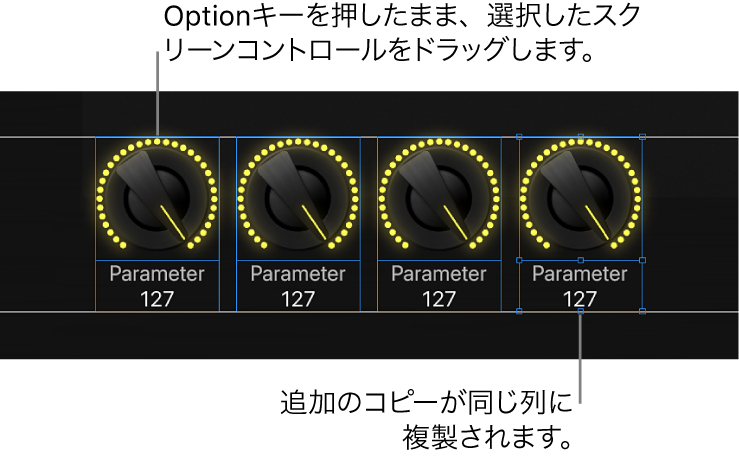
フィードバックありがとうございます。